Nais ng i-record ang iyong screen ? Ang built-in na snipping tool sa Windows 11 at 10 ay ginagawang madali. Narito kung paano. Kadalasan, alam lamang ng karamihan sa mga gumagamit ng Windows na ang tool na ito ay maaaring kumuha ng mga screenshot. Gayunpaman, ang isa sa mga mas kaunting kilalang tampok ng Snipping Tool ay ang kakayahang i-record ang iyong screen. Ang pinakamagandang bagay ay, hindi katulad ng maraming iba pang mga tool, maaari kang pumili sa pagitan ng pag-record ng buong screen o isang bahagi ng screen. Kapag naitala, ang pag-record ng video ay awtomatikong nai-save sa folder na”Screen Recordings”sa iyong direktoryo ng bahay. Magsimula tayo Alamin : Pinakamahusay na software na kumuha ng mga screenshot at record screen
“ bago “na pindutan sa tuktok na bar.” ihinto “icon upang ihinto ang pag-record.Ang pag-record ng screen ay magbubukas para sa preview. I-click ang pindutan ng” play “upang i-playback ang pag-record. Upang gawin iyon, pindutin ang Windows key sa taskbar, maghanap para sa” snipping tool “, at i-click ang pindutan ng” bukas “. src=”https://i0.wp.com/windowsloop.com/wp-content/uploads/2025/04/screen-record-button-snipping-tool-280425.jpg?resize=751%2C345&ssl=1″> Mag-click at i-drag sa piliin ang lugar na nais mong i-record . Upang maitala ang buong screen, ilagay ang crosshair sa isang sulok at i-drag ito nang pahilis sa kabilang sulok.
Matapos pumili, makakakita ka ng isang bagong command bar sa tuktok. Maaari kang mute o unmute ang mikropono at tunog ng tunog . Halimbawa, kung nais mong i-record ang iyong boses (sa pag-aakalang ang isang mikropono ay konektado sa iyong system) habang ang pag-record ng screen, unmute ang icon ng mikropono. src=”https://i0.wp.com/windowsloop.com/wp-content/uploads/2025/04/screen-record-options-snipping-tool-280425.jpg?resize=1024%2C748&ssl=1″> lapad=”901″taas=”840″src=”https://i0.wp.com/windowsloop.com/wp-content/uploads/2025/04/start-screen-recording-snipping-tool-280425.jpg?resize=901%2C840&ssl=1″>> 3-segundo countdown . Pagkatapos nito, ang tool ng pag-snipping ay nagsisimula sa pag-record ng iyong screen. Kung tapos ka na, i-click ang pindutan ng” stop “upang ihinto ang pag-record ng screen.
Pagkatapos tumigil, makakakita ka ng isang window ng pag-playback. I-click ang pindutan ng” play “upang i-playback at i-preview kung ano ang iyong naitala. Kapag tapos na, maaari mong isara ang window ng pag-playback sa pamamagitan ng pag-click sa icon na” x “sa pamagat ng bar. src=”https://i0.wp.com/windowsloop.com/wp-content/uploads/2025/04/record-playback-280425.jpg?resize=1024%2C851&ssl=1″> Direktoryo.
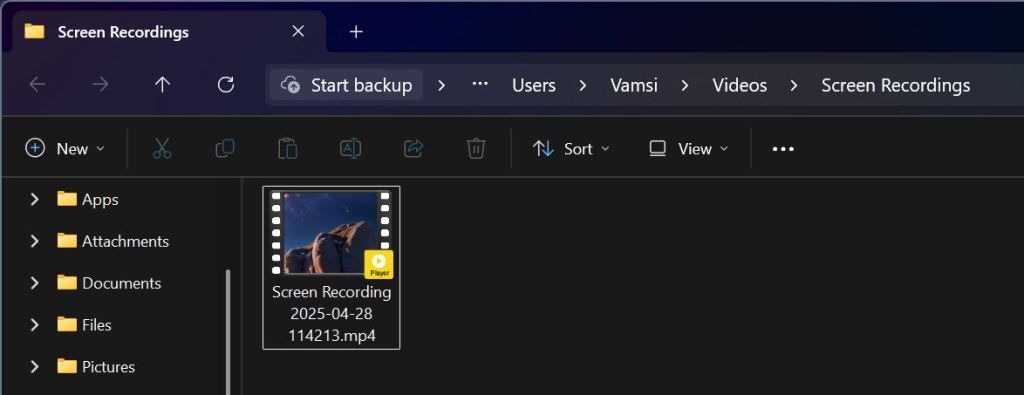 Screen Key
Screen Key
Ang eksaktong landas ay:”C: \ Mga Gumagamit \ Yourusername \ Video \ Screen Recordings”. Siguraduhin na palitan mo ang iyong aktwal na windows username para sa”yourusername”. src=”https://windows.atsit.in/tl/wp-content/uploads/sites/26/2025/05/paano-mag-screen-record-gamit-ang-snipping-tool-sa-windows-11-at-10.jpg”> Itala ang iyong screen, wala itong mga dedikadong pagpipilian upang mai-edit ang iyong mga pag-record. Kahit na ginagamit ang built-in na app ng larawan, maaari mo lamang i-trim ang video. Tool
Saklaw nito ang lahat ng mga pangunahing kaalaman, tulad ng pag-record ng mga tunog ng mikropono at system, at ang kakayahang pumili kung aling bahagi ng screen ang mai-record. Ang lahat ng mga pag-record ng screen ay awtomatikong nai-save sa folder na”Screen Recordings”sa iyong direktoryo sa bahay. Habang kulang ito sa mga tampok ng pag-edit ng video, maaari kang gumamit ng libreng software tulad ng Microsoft Clipchamp, Capcut, o Adobe Premiere Rush upang i-edit at i-annotate ang iyong mga pag-record ng screen. Masaya akong tumulong.